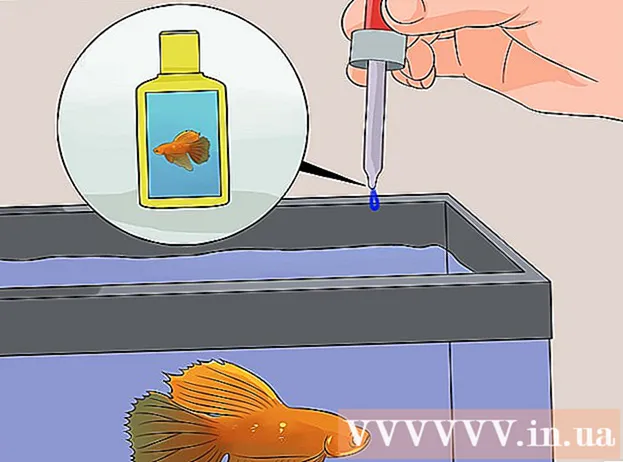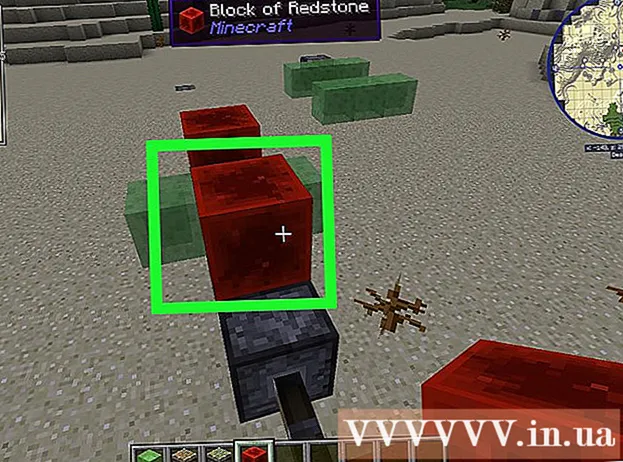Autor:
Robert Simon
Data Creației:
23 Iunie 2021
Data Actualizării:
24 Iunie 2024
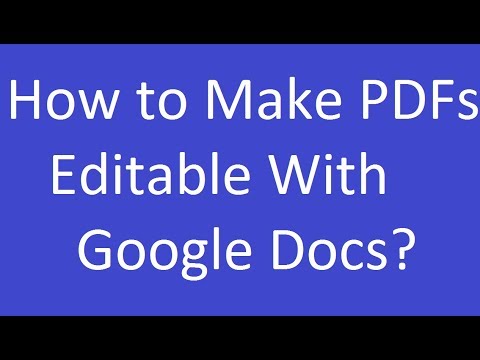
Conţinut
- A calca
- Metoda 1 din 2: convertiți fișierul utilizând Google Drive
- Metoda 2 din 2: utilizarea unei aplicații de editare PDF în Google Drive
Aveți un fișier PDF cu text pe care doriți să îl editați? Nu puteți edita fișierul în sine, dar puteți utiliza Google Drive pentru a extrage textul din fișierul PDF și a-l copia într-un document obișnuit. Apoi puteți edita acel document și îl puteți salva în formatul de fișier pe care îl preferați. De asemenea, puteți utiliza aplicații în Google Drive care vă permit să adăugați text, desene și comentarii la un document PDF.
A calca
Metoda 1 din 2: convertiți fișierul utilizând Google Drive
 Conectați-vă la Google Drive. Puteți încărca fișierele PDF în contul Google Drive, astfel încât să puteți converti (converti) fișierele în text editabil. Acest lucru nu merge întotdeauna bine; unele fișiere pdf sunt persistente. Oricum, nu editați fișierul PDF original în acest fel. În schimb, Google Drive creează un fișier Google Docs separat care conține textul copiat din fișierul PDF.
Conectați-vă la Google Drive. Puteți încărca fișierele PDF în contul Google Drive, astfel încât să puteți converti (converti) fișierele în text editabil. Acest lucru nu merge întotdeauna bine; unele fișiere pdf sunt persistente. Oricum, nu editați fișierul PDF original în acest fel. În schimb, Google Drive creează un fișier Google Docs separat care conține textul copiat din fișierul PDF. - Trebuie să faceți acest lucru pe site-ul Google Drive. Nu puteți converti fișiere în acest fel în aplicația Google Drive de pe smartphone sau tabletă.
 Încărcați fișierul PDF pe Google Drive. Puteți face acest lucru în mai multe moduri prin intermediul site-ului web Google Drive:
Încărcați fișierul PDF pe Google Drive. Puteți face acest lucru în mai multe moduri prin intermediul site-ului web Google Drive: - Faceți clic și trageți fișierul PDF pe ecranul browserului pentru al încărca direct pe Drive.
- În Google Drive, faceți clic pe „Nou”, apoi pe „Încărcați fișiere”. Apoi puteți găsi și încărca fișierul PDF.
 Faceți clic dreapta pe fișierul pe care l-ați încărcat. Odată ce fișierul este încărcat, faceți clic dreapta pe acesta în ecranul Drive.
Faceți clic dreapta pe fișierul pe care l-ați încărcat. Odată ce fișierul este încărcat, faceți clic dreapta pe acesta în ecranul Drive.  Selectați „Deschideți cu → →„ Documente Google ”. Apoi se va deschide o filă nouă și Google Docs va începe să convertească fișierul. Acest lucru poate dura ceva timp, mai ales dacă este un fișier PDF mare.
Selectați „Deschideți cu → →„ Documente Google ”. Apoi se va deschide o filă nouă și Google Docs va începe să convertească fișierul. Acest lucru poate dura ceva timp, mai ales dacă este un fișier PDF mare.  Editați noul fișier Google Docs. Noul fișier Google Docs se va deschide cu tot textul pe care Drive a putut să-l extragă din fișierul PDF. Unele caractere pot fi afișate incorect, mai ales dacă fontul din fișierul PDF este greu de citit.
Editați noul fișier Google Docs. Noul fișier Google Docs se va deschide cu tot textul pe care Drive a putut să-l extragă din fișierul PDF. Unele caractere pot fi afișate incorect, mai ales dacă fontul din fișierul PDF este greu de citit. - În multe cazuri, Drive nu poate converti PDF-ul în text editabil. Veți primi apoi mesajul „Nu se poate converti documentul”.
Metoda 2 din 2: utilizarea unei aplicații de editare PDF în Google Drive
 Faceți clic pe „Unitatea mea” în partea de sus a ecranului Google Drive. Puteți utiliza o aplicație care vă permite să adăugați conținut în fișierul PDF și să eliminați paginile. Nu puteți șterge textul din fișierul PDF, dar puteți adăuga text, desene și comentarii.
Faceți clic pe „Unitatea mea” în partea de sus a ecranului Google Drive. Puteți utiliza o aplicație care vă permite să adăugați conținut în fișierul PDF și să eliminați paginile. Nu puteți șterge textul din fișierul PDF, dar puteți adăuga text, desene și comentarii.  Selectați „Mai multe” → „Conectați mai multe aplicații”. Veți vedea apoi toate aplicațiile pe care le puteți utiliza în Google Drive.
Selectați „Mai multe” → „Conectați mai multe aplicații”. Veți vedea apoi toate aplicațiile pe care le puteți utiliza în Google Drive.  Căutați „editor pdf”. Veți vedea acum o listă de aplicații care vă permit să editați fișiere PDF.
Căutați „editor pdf”. Veți vedea acum o listă de aplicații care vă permit să editați fișiere PDF.  Găsiți o aplicație care face ceea ce doriți. Parcurgeți rezultatele și găsiți o aplicație care poate face modificările de care aveți nevoie. Niciuna dintre aceste aplicații nu poate edita textul deja în fișierul PDF, dar puteți adăuga conținut cu acesta.
Găsiți o aplicație care face ceea ce doriți. Parcurgeți rezultatele și găsiți o aplicație care poate face modificările de care aveți nevoie. Niciuna dintre aceste aplicații nu poate edita textul deja în fișierul PDF, dar puteți adăuga conținut cu acesta.  Faceți clic pe „Link” pentru a instala aplicația.
Faceți clic pe „Link” pentru a instala aplicația. Confirmați că doriți să conectați aplicația la contul dvs. (dacă vi se solicită). Unele aplicații solicită acces la profilul dvs. Google+. Vi se va cere apoi să vă confirmați consimțământul.
Confirmați că doriți să conectați aplicația la contul dvs. (dacă vi se solicită). Unele aplicații solicită acces la profilul dvs. Google+. Vi se va cere apoi să vă confirmați consimțământul.  Deschideți fișierul PDF în noua aplicație. Puteți deschide fișierul făcând dublu clic pe acesta în Google Drive. Dacă ați conectat mai multe aplicații pentru a deschide documente, în loc să faceți dublu clic, puteți face clic dreapta pe fișier. Apoi alegeți „Deschideți cu” și selectați noua aplicație.
Deschideți fișierul PDF în noua aplicație. Puteți deschide fișierul făcând dublu clic pe acesta în Google Drive. Dacă ați conectat mai multe aplicații pentru a deschide documente, în loc să faceți dublu clic, puteți face clic dreapta pe fișier. Apoi alegeți „Deschideți cu” și selectați noua aplicație.  Editați fișierul. Instrumentele pe care le puteți utiliza pentru a edita fișierul dvs. se găsesc în partea de sus a documentului. În funcție de aplicația pe care ați ales-o, acestea includ opțiuni pentru a adăuga câmpuri de text, pentru a adăuga desene sau pentru a importa imagini. Nu puteți edita textul existent.
Editați fișierul. Instrumentele pe care le puteți utiliza pentru a edita fișierul dvs. se găsesc în partea de sus a documentului. În funcție de aplicația pe care ați ales-o, acestea includ opțiuni pentru a adăuga câmpuri de text, pentru a adăuga desene sau pentru a importa imagini. Nu puteți edita textul existent.